Windows 10 é considerado o último sistema operacional da Microsoft, mas acredite em mim, os recursos continuarão mudando com base no feedback de usuários internos e regulares do sistema operacional. Não haverá nenhum Windows 11, mas os itens do Windows 10 - como o menu iniciar - podem mudar no futuro. Este artigo fala sobre o Menu Iniciar como está presente no Windows 10.
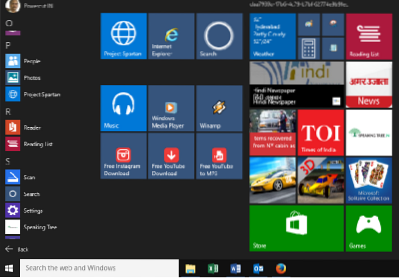
Depois de muito barulho quando o Menu Iniciar e o Botão foram removidos do Windows 8, a Microsoft trouxe de volta o botão Iniciar do Windows 8.1. Foi uma lavagem de olhos embora. O botão Iniciar nada mais era do que um ponto de acesso que permitiria alternar entre a tela da área de trabalho e da área metropolitana. Claro, ele também tinha um menu WinX, que também foi transferido para o Windows 10. Voltarei a isso em breve, mas primeiro vamos dar uma olhada em como o menu Iniciar funciona no Windows 10.
Menu Iniciar no Windows 10: Como funciona?
O menu Iniciar do Windows 10 foi projetado - tendo em mente - os usuários de toque. É por isso que inclui Live Tiles. Mas não havia necessidade de incluir ícones enormes no menu, mesmo para toque. As pessoas podem tocar com sucesso em itens menores e fazer seu trabalho.
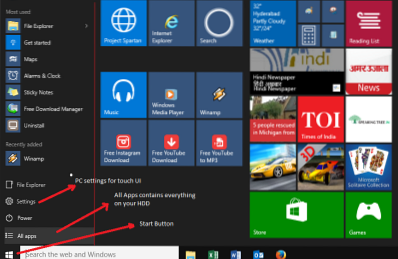
Em outras palavras, o menu Iniciar não é nada parecido com o que você viu no Windows XP e Windows 7. Faz o trabalho - e melhor também!
É dividido em duas partes distintas: esquerda e direita (vamos chamá-lo assim para facilitar a explicação). A parte esquerda é a parte principal que contém todos os itens do seu computador. Você deve clicar em Todos os aplicativos para ver os itens. Isso é exatamente como Todos os programas no Windows 7, mas vai um passo à frente ao incluir o Painel de Controle, Configurações do PC e Ferramentas Administrativas no menu.
A parte esquerda é rolável, então você pode rolar por todos os itens em seu disco rígido mais os itens de administração. Você pode usar a roda do mouse ou simplesmente rolar se estiver no dispositivo de toque. Os itens são organizados por alfabetos. A primeira parte do Menu Iniciar - lado esquerdo é Programas mais usados seguido pela Programas instalados recentemente. A opção Todos os itens também mostra “Novo” se você instalou novos programas.
A parte direita, (à direita da linha vermelha que desenhei na imagem acima) é o lugar onde você pode fixar itens. E você pode alterar a localização, forma e tamanho dos ícones. Não há nada mais que você possa fazer a menos que seja criativo e pense em algo que você pode compartilhar conosco.
Personalizando o Menu Iniciar
Quando se trata de personalizar o menu Iniciar, você tem muitas opções. Você pode fixar itens no lado direito do menu Iniciar, alterar o tamanho e a localização dos atalhos e muito mais. A parte esquerda - Todos os itens - pode ser personalizada arrastando e soltando para organizá-los, mas o escopo é limitado à disposição alfabética. Você pode fixar no lado direito clicando com o botão direito do mouse no item de menu e clicando em Fixar no início. Se estiver no dispositivo Touch, toque e segure até que o menu de contexto apareça. Os itens do lado direito podem ser redimensionados para pequeno, médio, grande e largo como no Windows 8.1. Para alguns itens, apenas os tamanhos pequenos e médios estão presentes. Você também pode desligar os blocos dinâmicos para economizar energia do processador.
Na verdade, existem algumas coisas que você pode alterar no Iniciar. Você deve ir para Configurações no Menu Iniciar e clicar em Personalização.
Leia nossa postagem detalhada em como personalizar o menu Iniciar no Windows 10.
Menu Iniciar Menu WinX: embora você não possa personalizá-lo
Como eu disse, um dos recursos do Windows 8.1 foi transportado para o Windows 10. E é o menu WinX do botão Iniciar. A partir deste menu, você pode acessar rapidamente o Painel de Controle ou seus itens, Desligue o computador, etc. Você também encontra Executar e Prompt de Comando, entre outros atalhos úteis.
Então, o menu Iniciar é bom ou ruim?
A impressão inicial não foi tão boa, pois tive que lidar com ícones enormes. Mas enquanto trabalhava no sistema operacional, comecei a gostar. Posso ter ícones grandes na barra direita em vez de percorrer a lista Todos os programas. Além disso, a lista de programas usados com frequência e a lista de itens usados recentemente me ajudam a economizar tempo que, de outra forma, teria gasto para localizar os programas, aplicativos ou arquivos de dados.
Pensamentos?
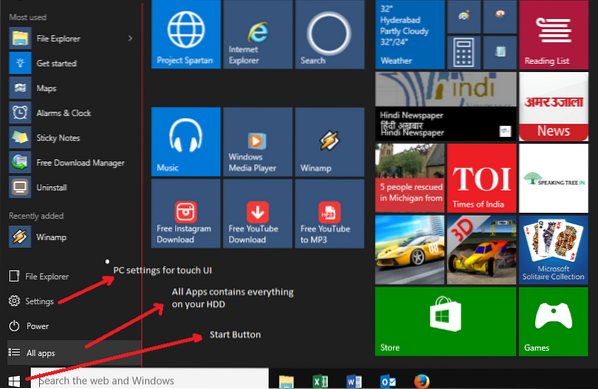
 Phenquestions
Phenquestions


